Controla la web con Froxlor
Existen miles de empresas y profesionales dedicados a ofrecer servicios de alojamiento web (hosting), esto es, ofrecer una infraestructura para terceros de servicios web. Para ello necesitan de un software con que controlar todos los servicios ofrecidos. Generalmente se utilizan paneles de control, en su mayoría privativos y que tienen cierto coste. Hoy hablaremos de ésta parte, concretamente de un producto, llamado Froxlor, llamado a cumplir con esas necesidades, pero desde el mundo del software libre.
Sobre Froxlor
Se trata de un panel de control de servidores multilenguaje. Ofrece una interfaz gráfica desde donde podemos administrar gran cantidad de servicios, como correo electrónico, dominios, bases de datos, páginas web, etcétera. Está pensado para proveedores de servicios de Internet, llamados ISP, o revendedores de alojamiento web. Es software libre, utiliza una licencia GPL2 Su web aquí.
Entre sus características destacan:
- Seleccionar que dominio, que protocolos y que puertos deseamos utilizar.
- Determina que puertos deben usar SSL y almacena los certificados necesarios.
- Facilita la configuración PHP de cada dominio.
- Para distribuidores y clientes. Administra los recursos de reventa y limita lo que los clientes pueden utilizar del panel.
- Agrega estadística de uso de HTTP, FTP y correo por cliente.
- Permite a los clientes crear peticiones de soporte, incluyendo pregunta y respuesta dentro del mismo entorno.
- Se puede utilizar el propio tema CSS para el panel o bien crear uno propio.
- Incluye otras funciones, tales como gestión de MySQL, protección de ajustes y directorio o gestión de cuotas.
Instalación sobre GNU Linux
Actualmente es compatible su instalación en servidores de la familia GNU Linux, como Debian, Ubuntu, Gentoo y SUSE. También es compatible con el sistema derivado de UNIX, FreeBSD. Podemos descargar e instalar el producto desde su página web, desde el proyecto en GitHub o utilizando los repositorios disponibles para Debian o Gentoo:
Gentoo: Ebuild via Froxlor-Repository (Layman)
Debian: deb http://debian.froxlor.org/ [squeeze|wheezy] main
Para el artículo voy a utilizar un servidor virtualizado con Debian 8.2, en principio es compatible con las versiones «Wheezy» y «Jessie» Si tenemos cualquier duda podemos consultar su Wiki. Para ser los más parecido a una instalación en un entorno de producción, voy a crear un VPS, en DigitalOcean, que ya he utilizado en otras ocasiones. Utilizaré mi dominio ochobitsunbyte.pw para la resolución de nombres o DNS, como si fuese una empresa ficticia de alojamiento web. También lo utilizaré para los registros de correo MX Una vez estamos en el panel, creamos el VPS. Los pasos son muy sencillos. Básicamente es seleccionar sus características, esto es, número de procesadores, memoria y espacio. A continuación su ubicación, es decir, si estará en la Unión Europea, ya sea Londres, Frankfurt o Amsterdam, o en Estados Unidos, o en Singapur. Y su sistema operativo, que ya he dicho antes que será Debian. Si tenéis alguna duda en su creación, podéis añadir un comentario más abajo. Al finalizar, recibiremos un correo con las credenciales provisionales de acceso. Que, por seguridad, cambiaremos.
Si seguimos las instrucciones, debemos añadir un nuevo repositorio, siguiendo los pasos:
#Creamos el ficherotouch /etc/apt/sources.list.d/froxlor.list
#Añadimos el repositorio, en mi caso para "Jessie"echo 'deb http://debian.froxlor.org jessie main' > /etc/apt/sources.list.d/froxlor.list
#Añadimos la KEYapt-key adv --keyserver pool.sks-keyservers.net --recv-key FD88018B6F2D5390D051343FF6B4A8704F9E9BBC
#Actualizamosapt-get -y update
apt-get -y upgrade
#Finalmente instalamosapt-get -y install froxlor
También podemos utilizar la última versión de la web y seguir sus instrucciones.
Para que podamos ver correctamente el instalador, debemos modificar la configuración del servidor web Apache, ya que en «Jessie» apunta a la carpeta /var/www/html/, y la carpeta de Froxlor, está en /var/www/froxlor, por lo que modificamos el fichero /etc/apache2/sites-available/000-default.conf. También podemos crear un Virtual Host adicional. Si todo ha ido bien, nos vamos a la web, añadiendo la URL y ya podemos empezar con la instalación.
La pantalla de bienvenida es similar a la de otros productos. Comenzamos la instalación apretando el botón «Start install«
En la ventana anterior nos muestra si cumplimos con los requisitos, si nos falta algo, en mi caso el módulo php5-curl, sólo lo tenemos que instalar.
El instalador lo tenemos disponible en diferentes idiomas. Aquí debemos indicar las credenciales de la base de datos, y el nombre usuario admnistrador y su contraseña.
Finalmente los datos del dominio y la IP pública. Un paso importante es escoger que servidor web a utilizar, yo en mi caso he escogido Apache. También debemos elegir el usuario HTTP y el grupo.
Al acabar ya podemos acceder al panel, con las credenciales que hemos indicado anteriormente. Y no, no está en castellano.
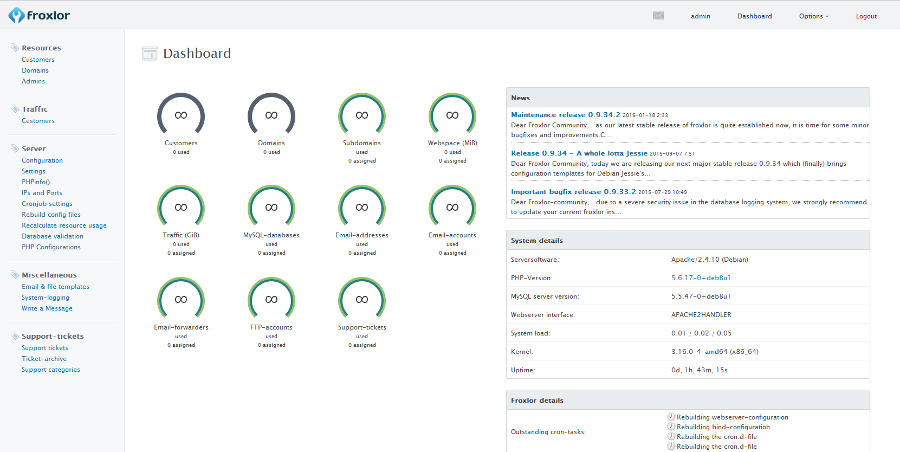
Vista principal panel Froxlor
El panel es muy completo y complejo, esto es, en éste único artículo no podré abordar todas sus posibilidades. Así que a continuación de éste vendrán más.
También podéis visitar la demo oficial, aquí.
Espero os haya parecido interesante. Si ya conocías el proyecto, puedes dejar tu experiencia en los comentarios. Nos leemos en la próxima.

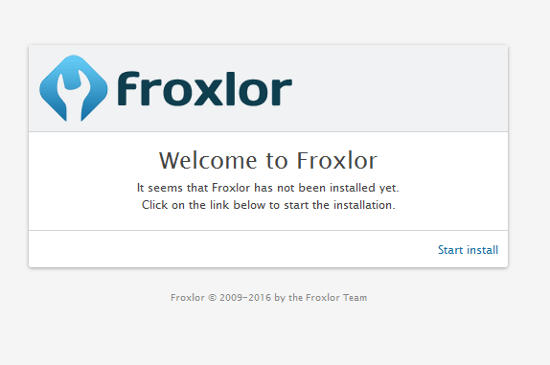
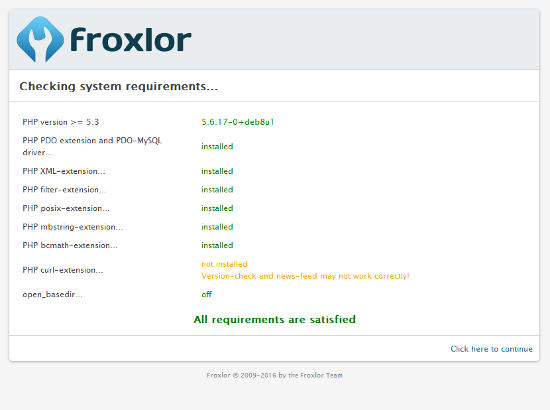
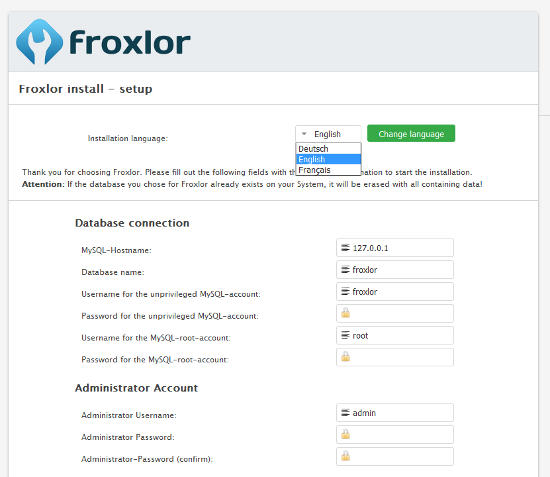
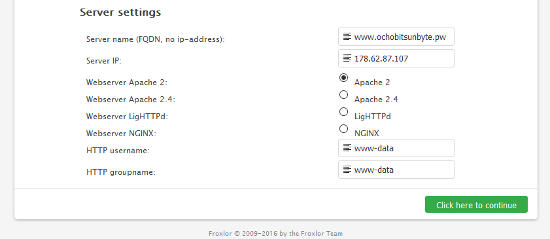
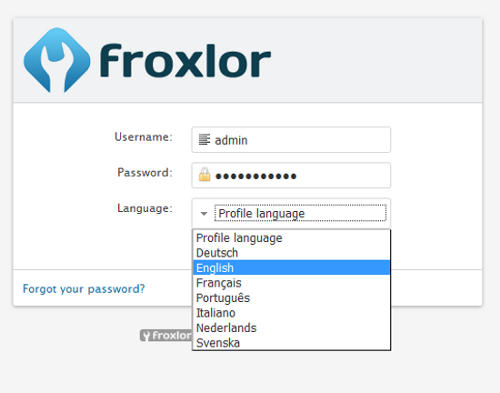


me gusto la descripción, gustaria ahora de saber sobre la plataforma, sobre la descripción de cada uno de los componentes o cada entrada do froxlor.
Cuales son las desventajas de de uso de Froxlor?
Hola Deus,
Hace tiempo que no trabajo con esta herramienta, a ver si alguien te puede echar un mano con tu pregunta. Saludos